「現場へGO!」を複数人で活用しデータ入力が進むと、どうしても同じデータが複数入力されてしまう。ということが起こります。そんな時に手動で名寄せするのはなかなか骨の折れる作業ですが、Salesforceのマージ機能を使えば簡単にデータをマージ(結合)することが可能です。(こちらは管理者様に行っていただく作業となります。)
1.取引先に同じお客様のデータを複数発見する
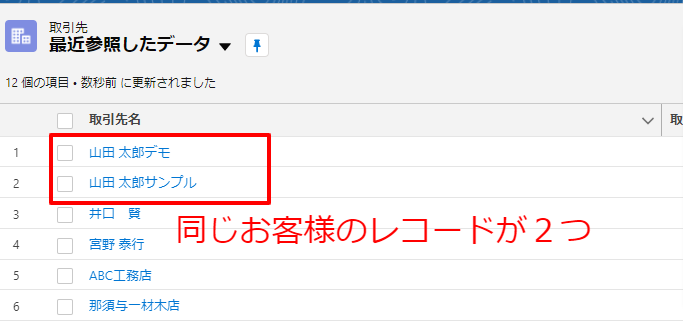
取引先として同じお客様と思われるデータが2レコード存在していることが確認できます。
2.個人設定から
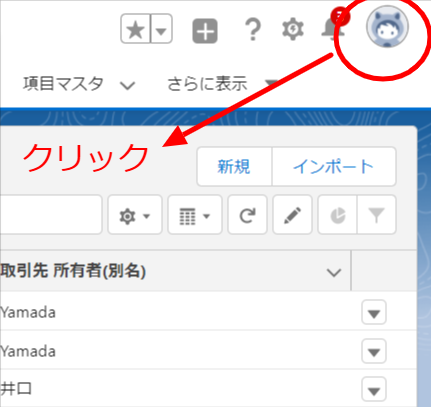
右上の顔写真をクリックして個人設定に遷移します。
3.クラシック(Salesforce Clasic)画面に遷移します。
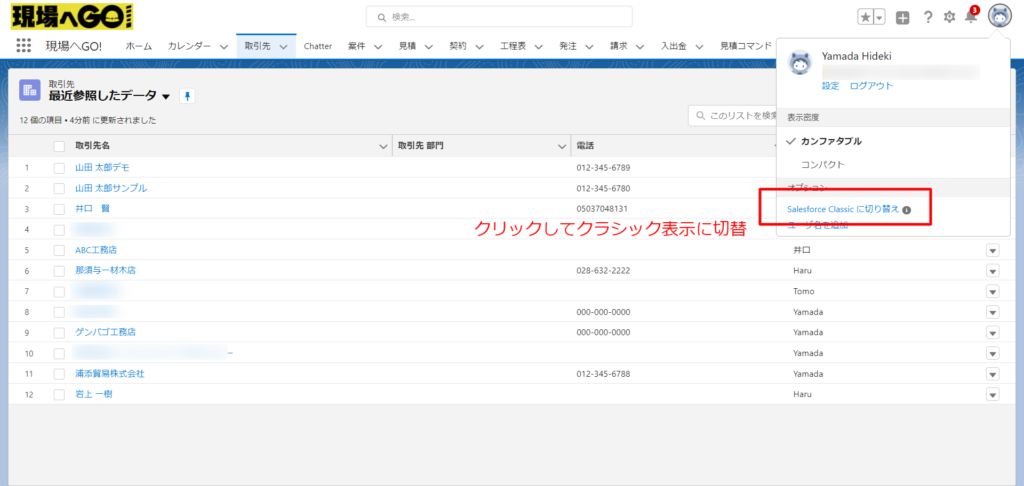
子画面の一番下からSalesforce Clasicをクリックしてクラシック画面に遷移します。
POINT:Lightningにバージョンアップする前に使用されていた一世代前のインターフェイス(画面)です。
4.クラシック画面を表示します
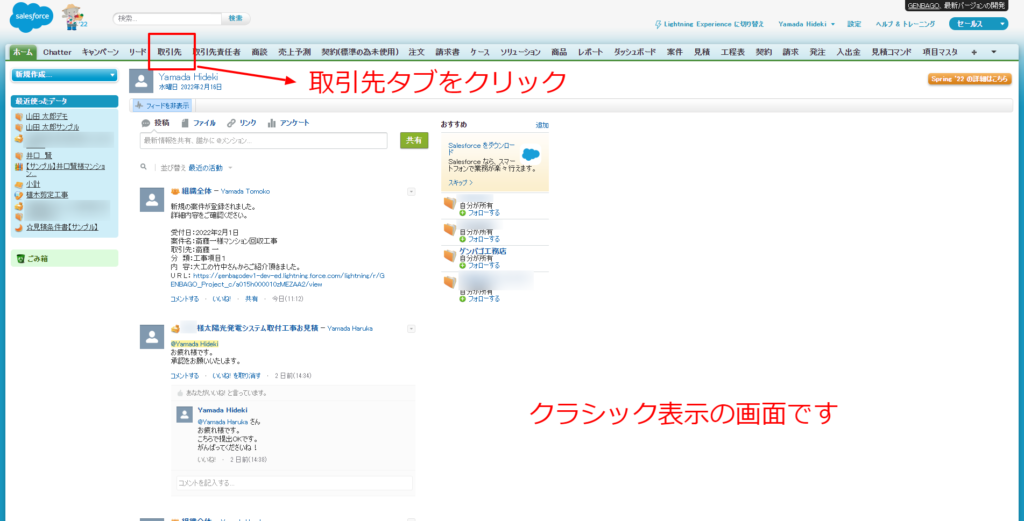
このような画面が表示されます。(こちらがクラシック画面です)この画面になったら
上部のタブから取引先をクリック
5.取引先のマージをクリック
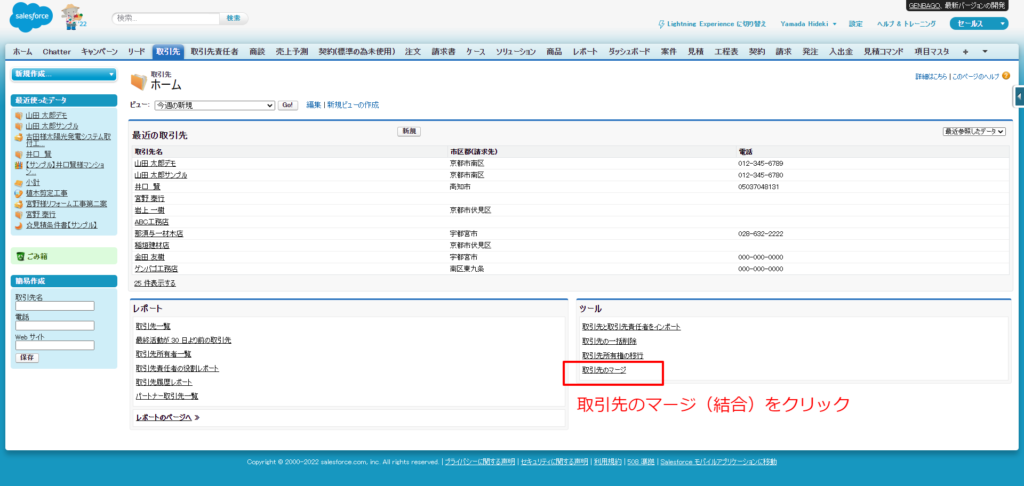
取引先のマージをクリック
6.マージ(結合)したい取引先を選ぶ
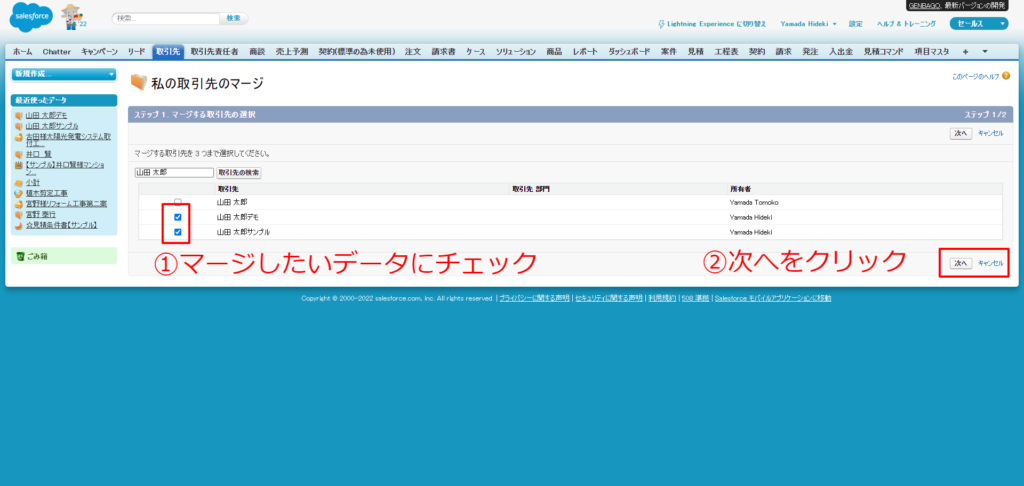
画面の中段やや左側にある検索窓からマージしたい取引先名を入力し検索します。
下段に候補が表示されますのでその中からマージしたいデータにチェックを入れます(3つまで同時に可能)
今回は下の二つ、【山田 太郎デモ】と【山田 太郎サンプル】を選んで次へをクリック
7.二つのデータを比べて項目を選択する
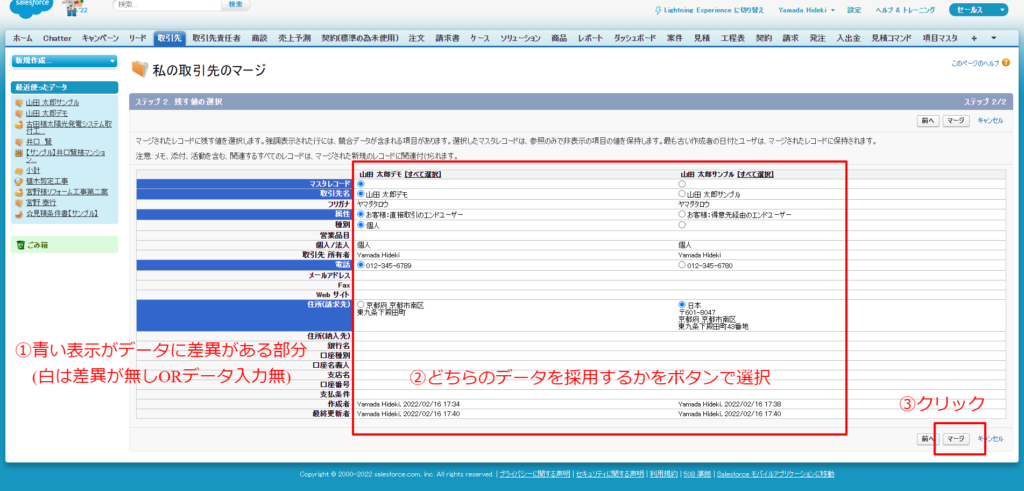
画像の様に選んだ二つのデータの差異が表示されますので、どちらのデータを採用するかをラジオボタンで選択していきます。 データに差異がない項目やデータ入力がない項目については選択ボタンが表示されません。
選択が完了したら【マージ】をクリック
8.取引先を確認する
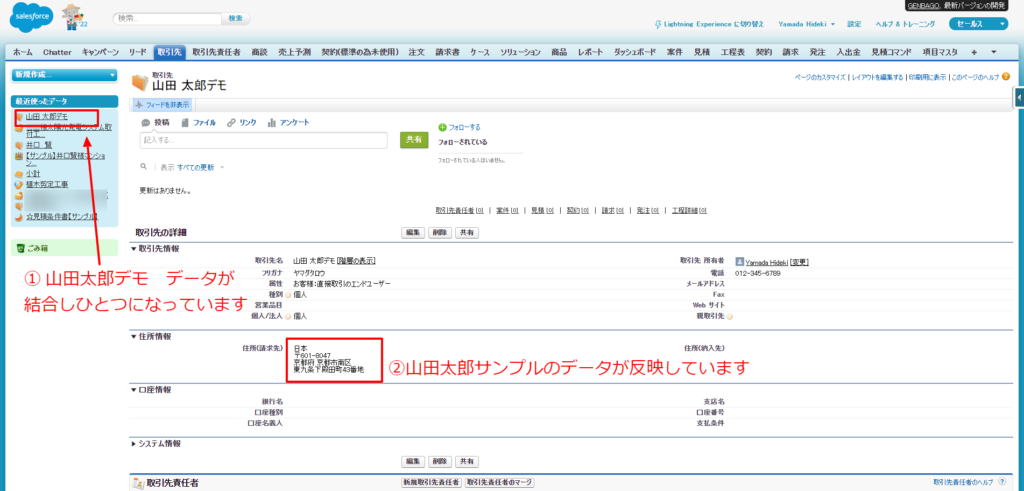
取引先の戻って結果を確認します。
① 【山田 太郎サンプル】と【山田 太郎デモ】の二つのデータがひとつになっているのが確認できます
② 住所のデータのほうには【山田太郎サンプル】のデータが反映されているのが確認できます。
9.Lightningの画面への切替方法(もどる方法)
タブの上中央右寄りにある、Lightningへ切替 をクリックしてください。
